
by ABUU 田中
Gmailを使って、会社のメルアドや、個人のメルアドで、
メールを送受信する方法です。これ、私的にはかなりオススメです。
不明点は、ググるか、私・田中にメールください。
toshiabuu☆gmail.com(☆を半角の@に変更してね)
画像は、ネット上から無断借用アリ(ごめんなさい)
他者様の参考になるページ
・独自ドメインのメールアドレスをGmailで送受信するための設定
・Gmailを独自ドメインで使う
会社のメールサーバーには、「POP3」で接続していても、
Gmail内で送受信をしていれば、「IMAP」的に利用出来る。
Gmailを使って、会社のメールを送受信すれば、
PCでも、タブレットでも、スマホでも、同期したメール管理が出来る。
Gmailのアドレスを表に出さないでも、
自分のドメインのアドレスだけで、メールの送受信が可能になる。
世界レベルの迷惑メール機能が使える。
・Gmailへログインする
・右上の歯車アイコンから、「設定」をクリック

・上の「アカウントとインポート」タブをクリック
・中程の「自分のPOP3メールアカウントを追加」をクリック

・「自分のメールアカウントを追加」の小ウィンドウが開く
・使う自分のドメインのメールアドレスを入力
・「次のステップ」をクリック

・新しい小ウィンドウが開く
・ユーザー名、パスワード、POPサーバー等の情報を入力
・「アカウントを追加」をクリック
※ユーザー名 メールアドレス(弊社ABUUの場合はメールアドレス)
※パスワード (弊社ABUUのコントロールパネルで設定したパスワード)
※POPサーバー (例 pop.xxxx.xxx xxxxの部分は、各自様のドメイン名)
※ポート (デフォルトの 110 のママでOK)
※取得したメッセージのコピーをサーバーに残す にチェックを入れる
※その他は、チェックを入れずにそのままでOK

・「メールアカウントを追加しました」の小ウィンドウが開く
・「さらに xxxx@xxxx.xxx からメールの送信もできるようにしますか?」の表示が出る
・「はい。xxxx@xxxx.xxxとしてメールを送信できるようにします。」にチェックを入れる
・「次のステップ」をクリック

・「名前」の欄に、自分の名前を入力
・【注意】この名前は、受信者側の受信ボックスに表示されるので、ちゃんとした名前を
・「次のステップ」をクリック
・【注意】「次のステップ」をクリックしてエラーが表示された場合は、
[エイリアスとして扱います]のチェックを外す

※SMTPサーバー (例 smtp.xxxx.xxx xxxxの部分は、各自様のドメイン名)
※ポート 587
※ユーザー名 メールアドレス(弊社ABUUの場合はメールアドレス)
※パスワード (弊社ABUUのコントロールパネルで設定したメール受信用パスワード)
※TLSを使用したセキュリティで保護された接続 にチェック
※SSLを使用したセキュリティで保護された接続 にはチェックを入れない
・全て入力したら「アカウントを追加」をクリック

・Gmailから、設定中のメールアドレスに、確認コードを記載したメールが送信される
・その確認コードを入力する。もしくは、メール内のリンクをクリックする
・今設定中のメールアドレスの受信手段が、まだ無い場合は、
とりあえず、以下をお使いください。
・WEBメール(Roundcube)
https://roundcube.blue.shared-server.net/
あなたのメールアドレスとパスワードを入力して「ログイン」


・確認のページが表示される
・確認をクリックする

・「確認が完了しました」ページが表示される

・Gmail「設定」に戻る
・上の「アカウントとインポート」タブをクリック
・今回設定した、自分のドメインのメルアドを「デフォルトに設定」する
・「常にデフォルトのアドレスから返信する」にチェックを入れる
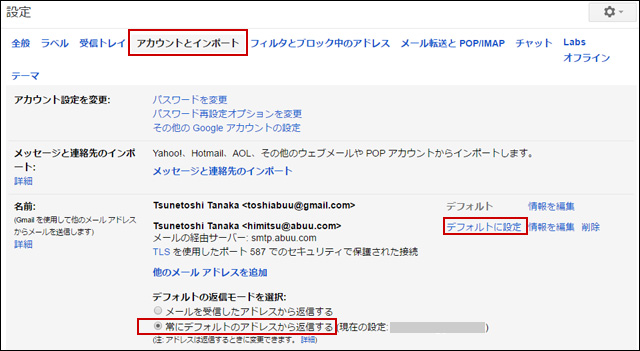
ついでに・・・・
・左上の赤いボタン「作成」で、新規のメールを送信する時や、
受信したメールに返信をする時には、大きな画面での入力が便利でラクです
新規メールの場合
・左上の赤いボタン「作成」をクリックした後、開いた小さい窓の右下「▼」をクリック
・「フルスクリーンをデフォルトにする」を選択
・以後、大きな画面で、メール入力が出来るようになります
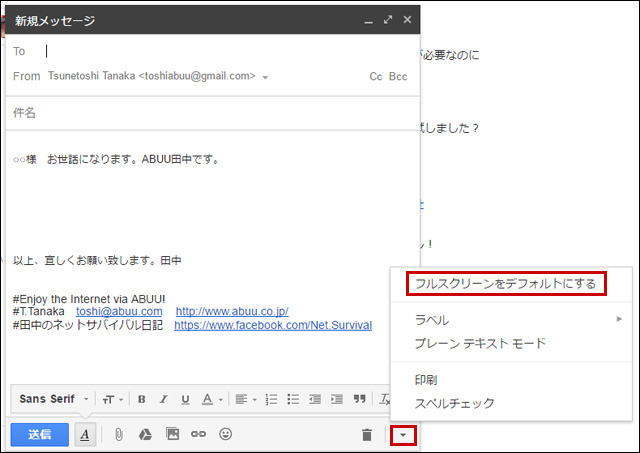
返信メールの場合
・右上の「矢印」をクリックした後、開いた小さい窓の左上の「矢印」をクリック
・「返信をポップアウト」を選択
・大きな画面で、メール入力が出来るようになります
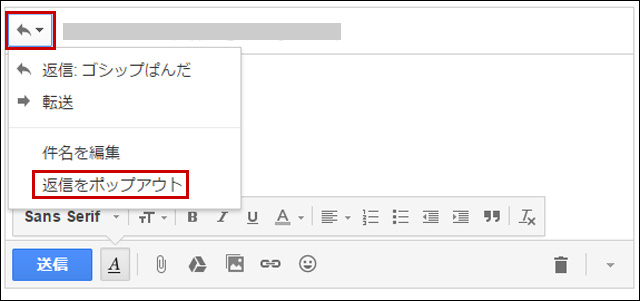
・右上の「拡大ボタン」を使うと、別窓でメールが開きます
この別窓、どこにでも移動が出来て、返信をする時などは、超・便利です
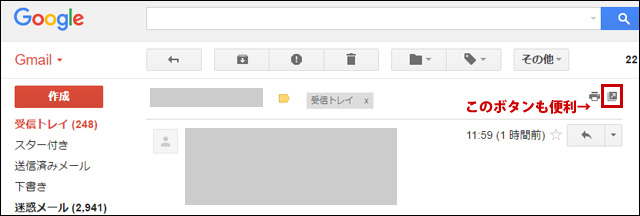
以上が、Gmailを使って、自前ドメインでメールを送受信する方法でした。
質問のある方は、ご連絡ください。
ABUU 田中 toshiabuu☆gmail.com(☆を半角の@に変更して下さい)